Recensione del tema uDesign: vale la pena questo tema WordPress multiuso?
Pubblicato: 2022-07-18Stai cercando una recensione onesta sul tema uDesign ? O ti chiedi se questo tema multiuso è degno per il tuo sito o no? Se sì, allora sei nel posto giusto.
uDesign è uno dei migliori temi WordPress multiuso sul mercato ThemeForest di AndonDesign . È così flessibile che puoi usarlo per creare qualsiasi tipo di sito web . Inoltre, viene fornito con molteplici opzioni di personalizzazione e stile che lo rendono la scelta ideale per tutti.
Ora, potresti pensare che sia davvero un ottimo tema WordPress. Ma questo tema è degno di essere utilizzato per il tuo sito? Non preoccuparti più.
In questo articolo, abbiamo coperto tutto sul tema uDesign. Ciò include le sue funzionalità, prezzi, supporto, ecc. Con ciò, puoi decidere se vale la pena utilizzare uDesign per il tuo sito o meno.
Ora, iniziamo!
Valutazione complessiva
uDesign è uno splendido tema WordPress presente in ThemeForest. È un tema premium che potrebbe non essere al di sotto del budget per tutti. Tuttavia, è un tema WordPress multiuso intuitivo. Quindi, puoi usarlo per creare facilmente qualsiasi tipo di sito web che desideri.
In ThemeForest, vengono registrate oltre 50.000 vendite per questo tema reattivo. Inoltre, la valutazione media di uDesign è di 4,65 su 5 , calcolata sulla base di oltre 5,4K utenti . È abbastanza buono e affidabile!

Anche la nostra valutazione è un punto di 4,7/5 e consigliamo vivamente di utilizzarla.
Quindi, perché è una buona opzione per un sito? E vale la pena usarlo per creare il tuo sito? Per saperlo, iniziamo controllando subito i suoi pro e contro!
Pro e contro del tema uDesign
Ogni tema WordPress ha i suoi pro e contro. Quindi, riassumiamo ora i pro ei contro del tema WordPress uDesign!
Pro del tema uDesign
- Un tema multiuso per creare un sito Web di qualsiasi nicchia.
- Importa facilmente un sito demo e modelli progettati per adattarsi alla nicchia del tuo sito.
- Subisce frequenti aggiornamenti di sicurezza e funzionalità.
- Viene fornito in un pacchetto con 3 plugin WordPress premium (WPBakery, Slider Revolution, Essential Grid).
- Offre molte opzioni di temi e costruttori di modelli per la personalizzazione.
- Pienamente compatibile con WooCommerce ed Elementor con elementi uDesign.
- Tema SEO-friendly (ottimizzazione per i motori di ricerca) per aiutare il tuo sito a classificarsi meglio.
- Multilingua e predisposto per RTL (da destra a sinistra) per la creazione di siti multilingue.
- Include un layout completamente reattivo che rende il tuo sito fantastico su ogni dispositivo.
- In grado di utilizzare widget e codici brevi personalizzati per aiutarti ad aggiungere facilmente le funzionalità.
Contro del tema uDesign
- Un tema premium con 6 mesi di supporto. Estendere il supporto ti costa denaro extra.
- Non include un piano gratuito o una prova gratuita.
- Il piano regolare limita l'utilizzo del tema per un solo sito Web alla volta.
- Una leggera curva di apprendimento per i principianti a causa delle numerose opzioni di personalizzazione.
Con ciò, iniziamo questa recensione partendo da una panoramica del tema!
A. Presentazione del tema multiuso uDesign
uDesign è un tema WordPress potente ma intuitivo di AndonDesign . Anche se sei un nuovo arrivato o uno sviluppatore , puoi utilizzare questo tema per configurare rapidamente il tuo sito Web con facilità.
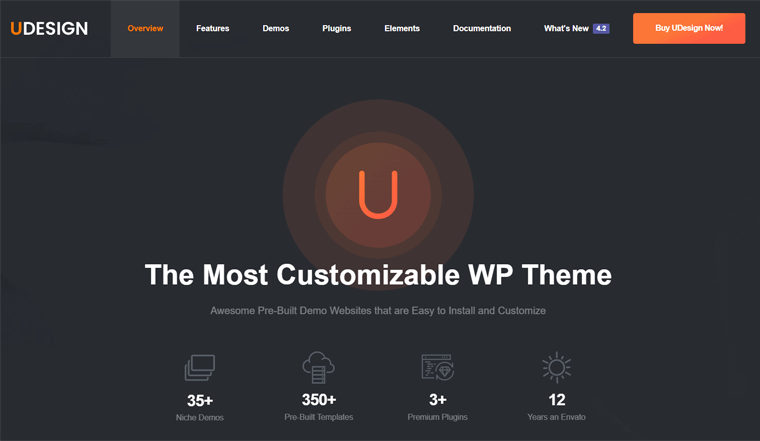
Inoltre, è un tema WordPress multiuso , reattivo e pronto per Retina . Quindi, puoi usarlo per creare tutti i tipi di siti Web che vanno da business, eCommerce, portfolio e altro ancora. Soprattutto, il tuo sito verrà visualizzato perfettamente con ottime risoluzioni su ogni dispositivo .
Quando si tratta di personalizzazione , uDesign offre molte opzioni per i suoi elementi di design . Ad esempio, puoi cambiare facilmente il colore degli sfondi, del testo e delle voci di menu come preferisci.
Inoltre, contiene più opzioni di layout per le tue pagine. È possibile impostare le dimensioni del sito su boxed, fluid o full-size. La barra laterale deve essere in alto, a sinistra o a destra con lo stile classico o canvas, ecc.
Inoltre, questo tema supporta oltre 2000 caratteri tra cui scegliere. Questi includono i caratteri delle icone di Font Awesome, Google Fonts e Fontello. Inoltre, puoi caricare un numero illimitato di caratteri personalizzati e utilizzarli.
Per non parlare, viene fornito con tutte le funzionalità di cui ogni sito ha bisogno. Quindi, uDesign è ottimizzato SEO per prestazioni eccezionali. È pronto per la traduzione e supporta le lingue RTL per creare un sito multilingue . Inoltre, offre un supporto di qualità e molto altro ancora.
Sembra affascinante? Quindi, prova uDesign per il tuo sito ORA!
Per iniziare con questo tema uDesign multiuso, acquistalo subito dal mercato ThemeForest! Per questo, basta fare clic sul collegamento qui sotto.
Ora, passiamo alla sezione successiva per conoscere in dettaglio ogni sua caratteristica!
B. Caratteristiche principali del tema uDesign
Nella sezione precedente, abbiamo introdotto brevemente il tema uDesign. Ma è meglio dargli un'occhiata da vicino. Questo per giustificare correttamente se vale la pena usarlo o meno. Non è vero?
Quindi, senza indugio, esaminiamo le caratteristiche principali del tema uDesign!
1. Oltre 35 demo con oltre 350 modelli predefiniti
Creare un sito Web da zero, anche utilizzando un tema, è noioso. Ci vuole molto più tempo e fatica se non ti piacciono le cose tecniche.
Non preoccuparti! uDesign è qui con la sua soluzione. Viene fornito con oltre 35 demo predefinite in più categorie adatte a cantieri di varie nicchie. Inoltre, puoi facilmente importare una demo preferita per il tuo sito utilizzando l'opzione di installazione demo con un clic.
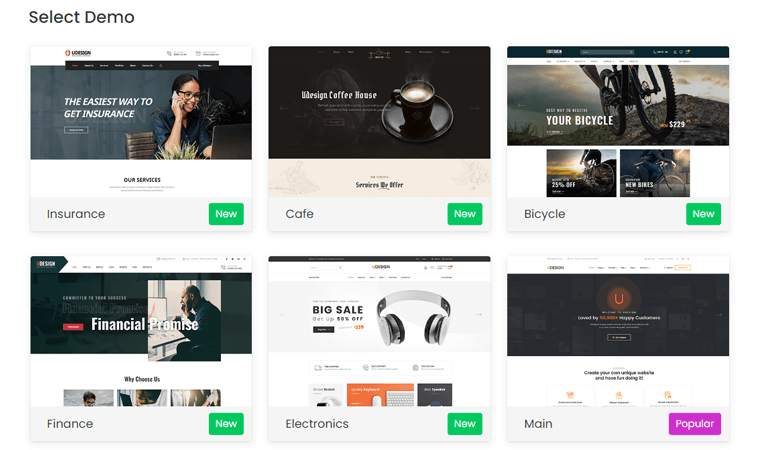
Inoltre, è costituito da oltre 350 modelli pixel-perfetti e reattivi realizzati da designer professionisti. Invece di utilizzare una demo, puoi semplicemente inserire modelli con un clic dalla Libreria modelli. Ora puoi creare le pagine del tuo sito in pochi minuti.
Per non dimenticare, puoi modificare il contenuto e modificarne il design come desideri. Pertanto, ogni pagina web del tuo sito avrà un aspetto affascinante e sorprendente.
2. Molte opzioni di personalizzazione
uDesign è uno dei temi WordPress più personalizzabili. Inoltre, è un ottimo tema WordPress multiuso premium. Quindi, viene fornito con tonnellate di opzioni di personalizzazione per infinite possibilità.
Innanzitutto, contiene opzioni di temi sorprendenti e ben organizzate nel pannello di personalizzazione dal vivo. Lì puoi trovare le impostazioni globali delle opzioni del tema e le impostazioni delle singole pagine e dei post.

Usandoli, puoi controllare tutto sul tuo sito. In realtà, è l'area principale in cui personalizzi il sito per farlo sembrare come desideri. Ad esempio, puoi regolare il tuo sito con tutti i tipi di opzioni per colore, tipografia e molto altro.
3. Supporto per Elementor e 44+ uDesign Elements
Successivamente, uDesign supporta più plug-in per la creazione di pagine di WordPress. Uno dei quali è Elementor.
Questo tema offre pieno supporto a Elementor e consiglia di installarlo e utilizzarlo. Poiché la maggior parte delle funzioni di uDesign funziona solo quando si utilizzano page builder come Elementor.
Inoltre, offre oltre 44 elementi uDesign nuovi e unici. Puoi usarli per aggiungere in modo creativo funzionalità al tuo sito e attirare visitatori.
Alcuni degli elementi eccezionali offerti da uDesign sono:
- Animazioni
- Mettere in guardia
- Animazione fluttuante
- Testo animato
- Eventi
- Casella delle icone
- Tabella dei prezzi e molto altro.

Inoltre, da Elementor otterrai più opzioni di tipo post personalizzate per il tuo sito.
Grazie alla presenza di questi elementi straordinari e alla perfetta integrazione di Elementor, puoi facilmente personalizzare il tuo sito. Pertanto, non dovrai acquistare Elementor Pro per il tuo sito web.
4. Oltre 10 costruttori di modelli
Andiamo un po' più a fondo nelle opzioni di personalizzazione in uDesign. Questo tema ha un set completo di oltre 10 costruttori di modelli. L'utilizzo di ciascuno di essi ti consente di modificare facilmente l'intero sito Web. Quindi, non devi programmare nulla da solo.
Nota che tutti questi builder lavorano insieme al generatore di pagine di Elementor. Alcuni di questi costruttori di modelli sono:
- Costruttore di intestazioni
- Generatore di piè di pagina
- Costruttore di layout
- Costruttore di prodotti singoli
- Costruttore di negozi
- Generatore di popup, ecc.
Ogni costruttore ha il suo significato. Prendiamo l'esempio del generatore di intestazione. Il generatore di intestazione ti consente di personalizzare l'intestazione del tuo sito. E viene fornito con opzioni come:
- In grado di scegliere la posizione dell'intestazione dall'alto o dal lato.
- Possibilità di aggiungere widget come il logo del sito, il cambio di lingua, il cambio di valuta, ecc.
- Seleziona un'intestazione adesiva per un'usabilità più avanzata.
- Mantieni le icone social con i link.
- Aggiungi un'immagine di sfondo personalizzata o un colore personalizzato.
- Regola le dimensioni, la forma, il margine, il riempimento, ecc.
5. Grande compatibilità con WooCommerce
Inoltre, uDesign è completamente compatibile con il potente plugin di eCommerce WooCommerce. Come tema multiuso, puoi usarlo per creare un negozio online usando WooCommerce. Puoi anche trovare oltre 4 demo e più modelli per creare un negozio con WooCommerce.
Inoltre, il tema include anche opzioni di temi intuitive per il tuo negozio. Alcune delle funzionalità che otterrai per il tuo sito eCommerce sono:
- Scegli di mantenere da 1 a 8 colonne nel tuo negozio.
- Aggiungi un dispositivo di scorrimento del prodotto in primo piano personalizzato per visualizzare i tuoi articoli.
- Seleziona l'opzione a larghezza intera o barra laterale per la pagina del prodotto e la pagina del negozio.
- Mostra i prodotti in base alla categoria, al marchio, all'ID o allo SKU (Stock Keeping Unit).
6. In bundle con 3 plugin premium
uDesign viene fornito in bundle con alcuni plugin gratuiti per WordPress. Sono WooCommerce, LearnPress, ecc.
Inoltre, uDesign è compatibile anche con altri popolari plugin di WordPress. Come Yoast SEO, BuddyPress, W3 Total Cache, WPML, Polylang, The Events Calendar, ecc.
Ma lo sapevi che fornisce anche licenze per 3 popolari plugin premium? Sì, hai sentito bene. Questi 3 plugin sono Slider Revolution, WPBakery page builder e Essential Grid.
L'uso principale di questi plugin sono:
| Collegare | Descrizione | Prezzo |
| Rivoluzione dei cursori | Un plug-in di scorrimento che offre incredibili effetti di scorrimento. | $ 85 |
| WPBatteria | Un plug-in per la creazione di pagine con opzioni di editor front-end e back-end. | $ 64 |
| Griglia essenziale | Un plug-in griglia per mostrare il contenuto del tuo sito in splendidi effetti griglia | $ 89 |
Questi 3 plugin premium insieme valgono $ 200+. E vengono forniti gratuitamente in un pacchetto con uDesign. È davvero incredibile, vero?
7. Ottimizzazione delle prestazioni
Gli utenti cercano sempre di rimuovere le risorse non necessarie e ottimizzare quelle necessarie sul proprio sito. Lo stesso vale quando si utilizza un tema.
In uDesign, è facilmente possibile migliorare le prestazioni del tuo sito. Poiché questo tema viene fornito con una procedura guidata di ottimizzazione avanzata.

Alcune delle funzioni che svolge per migliorare la velocità e le prestazioni del tuo sito web sono:
- Elimina le risorse non necessarie come blocchi o stili.
- In grado di unire tutti i file JS e CSS in uno che riduce del 40% le richieste.
- La funzione CSS critica fa sì che il tuo sito carichi i CSS solo quando un visitatore li visualizza.
- Caricamento lento delle immagini e dei contenuti in modo che gli utenti possano vederli solo quando vi accedono.
- Disattiva le animazioni e gli slider per i dispositivi mobili.
8. Altre caratteristiche
Oltre alle funzionalità sopra menzionate, uDesign contiene una miriade di funzionalità che dovresti conoscere. Quindi, esamina il seguente elenco di funzionalità:
- Contiene molti widget come post, prodotti, filtri di prezzo, stato del prodotto, marchi di prodotti, ecc.
- Viene fornito con un'opzione home page con widget con 3 aree widget da visualizzare sulla barra laterale.
- Include opzioni di menu mega integrate. Quindi, non dovrai aggiungere un plug-in separato per quello.
- Funziona bene con tutti i browser e i dispositivi con schermo in esecuzione.
- Offre diverse caratteristiche del negozio accattivanti. Come visualizzazione rapida, carrello laterale, campioni, etichette di prodotti personalizzate e altro ancora.
- La pagina dei contatti ha campi di contatto commerciali preformattati. Inoltre, offre un modulo e-mail sicuro ben convalidato e reCAPTCHA.
- Crea un blog illimitato e pagine portfolio con molte funzionalità per queste sezioni.
Detto questo, passiamo alla sezione successiva!
C. Come acquistare e utilizzare il tema uDesign?
In questa sezione di revisione, ti mostreremo i passaggi per utilizzare uDesign. Innanzitutto, acquisteremo e installeremo questo tema. Successivamente, puoi importare una demo da esso e personalizzarla per creare un sito.
Quindi, segui questi passaggi in serie e sarai in grado di utilizzare senza sforzo uDesign per il tuo sito web. Ora, iniziamo!
1. Acquisto del tema uDesign
Innanzitutto, devi acquistare il tema uDesign da ThemeForest. Questo è abbastanza facile, quindi segui questi passaggi:
Passaggio 1: vai su Aggiungi al carrello
La prima cosa da fare è aprire la pagina ThemeForest di uDesign. Lì, fai clic sul pulsante Aggiungi al carrello per la licenza normale.

Passaggio 2: compila le informazioni sull'account, sulla fatturazione e sul pagamento
Per acquistare un tema, devi avere un account Envato. Dopo aver effettuato uno, puoi inserire i dettagli di fatturazione e selezionare un metodo di pagamento adatto. Quindi, fai clic sul pulsante Checkout su credito .
Se il pagamento va a buon fine, riceverai una notifica per andare alla pagina dei download. Quindi, fai semplicemente clic sull'opzione Pagina di download .
Passaggio 3: scarica il file del tema e la chiave di licenza
Ora verrai reindirizzato a quella pagina, dove puoi trovare un pulsante Download per il tema. Dopo aver fatto clic su di esso, verranno visualizzate 4 opzioni a discesa.
Lì, è meglio fare clic sull'opzione " Solo file WordPress installabile " per scaricare il file del tema. Inoltre, è necessario fare clic sull'opzione " Certificato di licenza e codice di acquisto (PDF) " per scaricare. Dovrai usarlo più tardi.
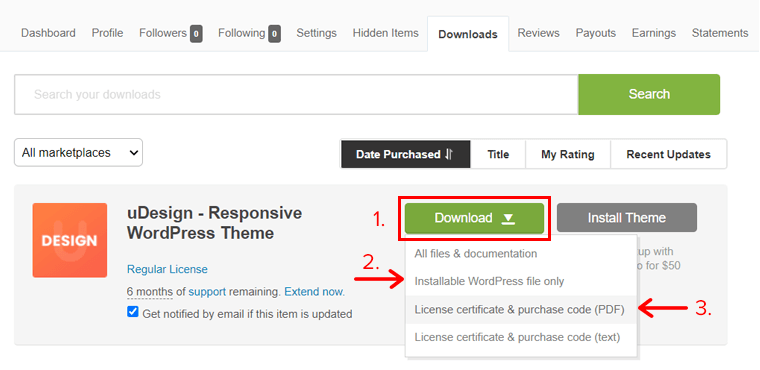
2. Installazione del tema uDesign
Dopo aver scaricato i file del tema, ora puoi installare il tema.
Per questo, per prima cosa, devi accedere alla dashboard di WordPress. Quindi, segui i passaggi seguenti.
Passaggio 1: vai su Aggiungi un nuovo tema
Sulla dashboard di WordPress, vai su Aspetto > Temi nel menu. Quindi, fai clic sul pulsante Aggiungi nuovo per aggiungere un nuovo tema al tuo sito.

Passaggio 2: carica e installa il tema
Quindi, fai clic sul pulsante Carica tema . Quindi, fai clic sull'opzione Scegli file e carica qui il file del tema uDesign compresso. Successivamente, fai clic sul pulsante Installa ora .
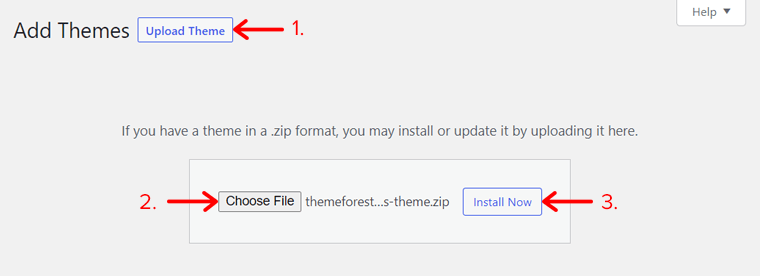
Ora, ci vorrà del tempo per installare il tema. Una volta completato, è necessario fare clic sull'opzione Attiva , come mostrato nell'immagine sottostante.
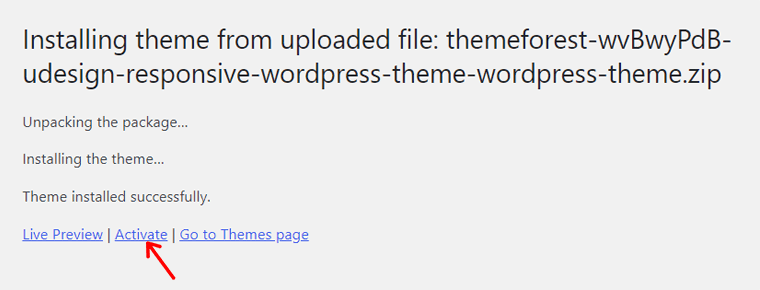
Per una guida dettagliata, controlla il nostro blog su come installare un tema WordPress.
Passaggio 3: conserva il codice di acquisto e attiva il tema
Al termine dell'attivazione, la dashboard di uDesign si apre con un messaggio di benvenuto. Nello stesso sottomenu Dashboard del nuovo menu uDesign , puoi vedere una casella di testo in alto.
Lì, devi inserire il codice di acquisto che hai ottenuto dal file PDF. E quindi, fai clic sul pulsante Attiva proprio accanto ad esso. In questo modo, la tua licenza del tema verrà registrata sul tuo sito web.

Questo è tutto per l'acquisto e l'installazione del tema uDesign!
3. Importazione di siti demo del tema uDesign
In questa sezione di recensione, indicheremo i passaggi per importare un sito demo da uDesign.
Innanzitutto, vai al menu uDesign > Configurazione guidata . Quindi, segui questi passaggi fianco a fianco.
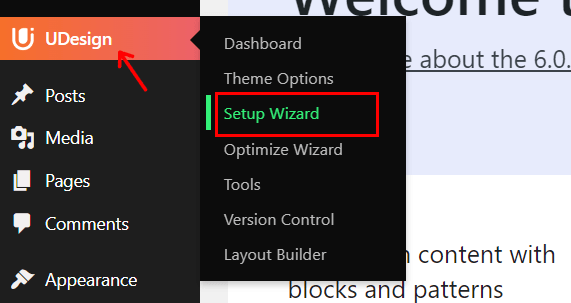
Passaggio 1: installa i plugin consigliati
La procedura guidata di configurazione contiene 5 passaggi. Tra questi, fai clic sul terzo passaggio, che è Install Plugins .
Qui vedrai un elenco di plug-in consigliati da installare sul tuo sito Web durante l'utilizzo di questo tema. La maggior parte di essi dipende dalla demo che scegli di importare. Mentre alcuni sono obbligatori.
Quindi, installa solo i plugin ' Installazione richiesta ' selezionando la casella di controllo e facendo clic sul pulsante Continua .

Passaggio 2: seleziona e importa una demo
Dopo un po', passerai automaticamente al 4° passaggio, ovvero Import Demo . In questa pagina, per prima cosa, puoi caricare il tuo logo dall'opzione.
Di seguito, puoi vedere un elenco di tutte le bellissime demo di uDesign. Ora puoi visualizzare in anteprima quelle demo e selezionare quella per il tuo sito.
Ora, per importare una demo, devi passare con il mouse su quella demo e fare clic sull'opzione Importa .
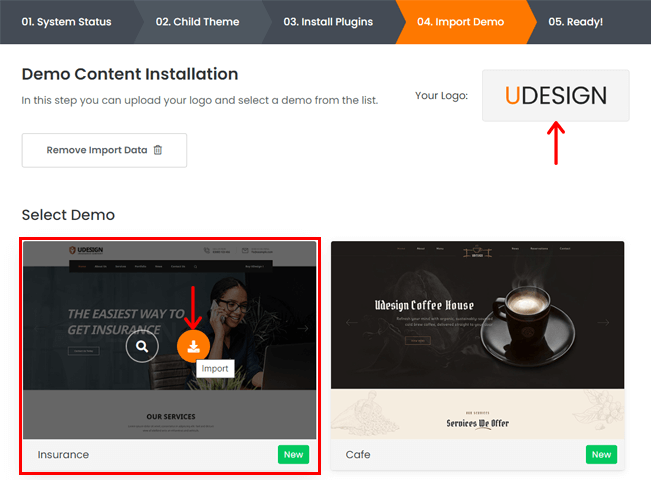
Ma ti potrebbe essere chiesto di installare alcuni plugin. Questi sono i plugin che verranno utilizzati dalla demo che non si trovano sul tuo sito. In tal caso, fai clic sull'opzione Installa .

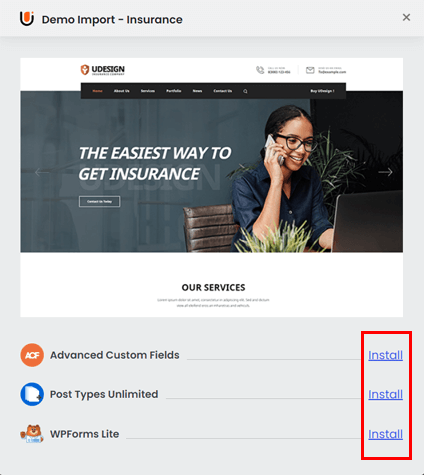
Successivamente, puoi selezionare il contenuto che desideri importare con la demo. Una volta scelto, fai clic sul pulsante Importazione standard o Importazione alternativa in base alle risorse del tuo sito.
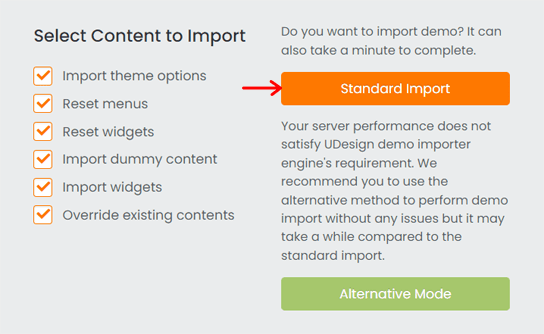
Tra un po', la demo verrà importata con successo. E puoi avere un'anteprima del tuo sito! Basta fare clic sull'opzione Visita il sito .
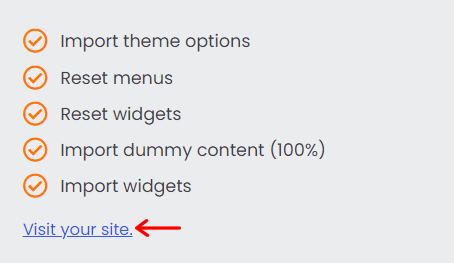
4. Personalizzazione del tuo sito Web utilizzando il tema uDesign
Ora, siamo nella parte più cruciale della nostra recensione del tema uDesign. E questo è personalizzare il sito demo per farlo sembrare come desideri.
Quindi, segui i seguenti passaggi e impara a eseguire alcune modifiche sul tuo sito.
Ma prima devi accedere a tutte le impostazioni di personalizzazione aprendo le opzioni del tema. E ci sono 2 modi possibili.
Il primo è dall'anteprima dal vivo del tuo sito web, da dove ci siamo interrotti nel passaggio precedente. Quindi, puoi semplicemente navigare nel menu uDesign> Opzioni tema dalla barra in alto.
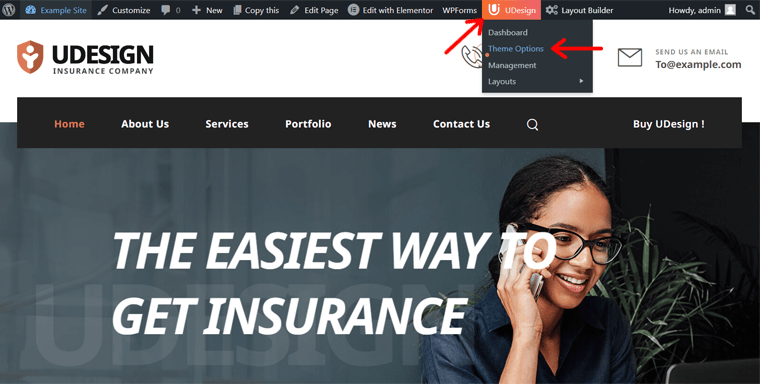
Un altro modo è fare clic su Opzioni tema nel menu uDesign dalla dashboard.
Nota che uDesign aggiunge le sue opzioni di tema con il personalizzatore di WordPress predefinito. Come puoi vedere, le nuove opzioni sono accanto a quelle predefinite. E si presenta così:

Ora vedremo brevemente alcune delle opzioni del tema.
1. Personalizzazione delle impostazioni generali
Se fai clic sulla scheda Generale , riceverai alcune opzioni di personalizzazione globali per il sito. Ciò include le opzioni di layout e aspetto del sito. Quindi, usiamoli.
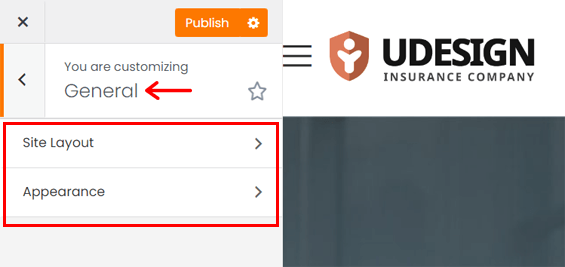
In Layout del sito puoi visualizzare le opzioni per il layout e il contenuto del tuo sito web. Sono:
- Layout del sito: qui puoi scegliere il tipo di sito tra 3 opzioni. Successivamente, seleziona un colore di sfondo o aggiungi un'immagine di sfondo per il sito Web.
- Contenuto del sito: Successivamente, mantieni il valore della larghezza del contenitore e della larghezza del fluido del contenitore. In modo che regoli il contenuto sul layout.
Dopo aver finito con le modifiche, puoi fare clic sul pulsante Pubblica .
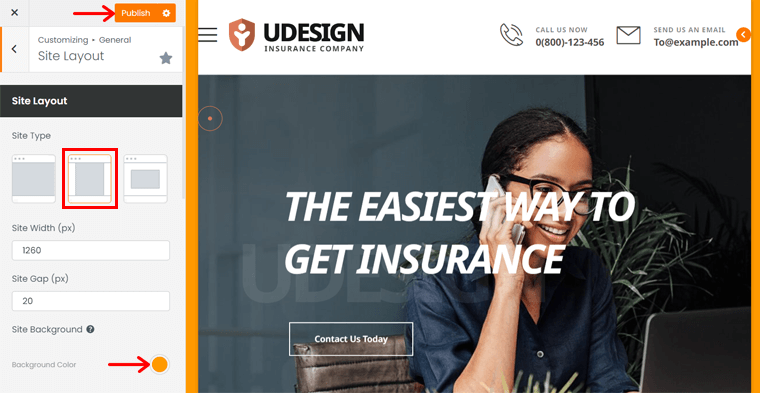
Allo stesso modo, in Aspetto , otterrai le seguenti 3 opzioni:
- Transizione pagina: qui puoi selezionare l'effetto di transizione tra nessuno, dissolvenza e diapositiva.
- Preloader: inoltre, puoi scegliere una delle opzioni di preloader per il sito.
- Tipo di cursore: Successivamente, puoi modificare il tipo di cursore predefinito alterando il colore.
Ricordati di continuare a salvare le modifiche fisse sul tuo sito. Una volta salvate le modifiche, puoi visualizzarle in anteprima sul lato destro. Incredibile, vero?

2. Personalizzazione dell'identità del sito
È presente un'opzione di identità del sito per mostrare il tuo marchio. Qui puoi modificare le seguenti cose:
- Carica il logo del sito del sito.
- Modifica il titolo e lo slogan del sito.
- Abilita/disabilita per mostrare il titolo e lo slogan.
- Aggiungi l'icona del sito o la favicon.
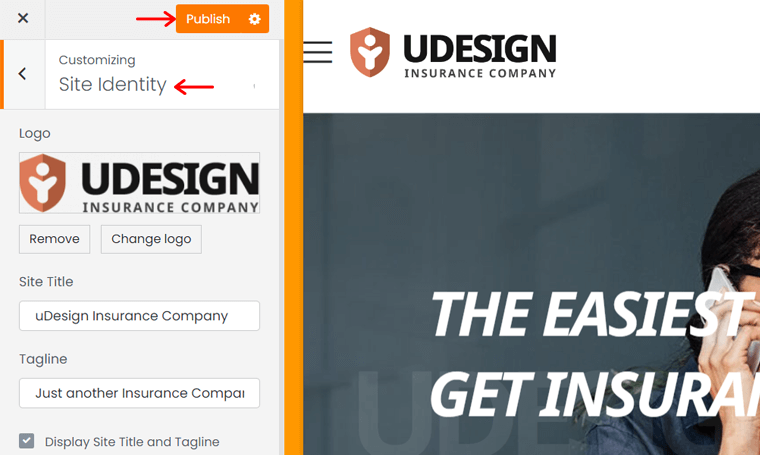
3. Personalizzazione dei menu
Dalla scheda Menu , otterrai 5 sezioni. Sono etichette di menu, menu per dispositivi mobili, barra delle icone adesive per dispositivi mobili, regolazione di tutti i menu e verifica delle posizioni dei menu. Quindi, vediamo ciascuno di essi.
io. Etichette del menu
Se fai clic sulle etichette dei menu , puoi modificare i testi delle etichette e il colore dei menu utilizzati nella demo. Seleziona l'etichetta del menu, scrivi il nuovo nome, scegli il colore e fai clic su Cambia . Questo è tutto!
Inoltre, puoi anche aggiungere un nuovo testo dell'etichetta. Basta aggiungere il nome, sceglierne il colore e fare clic su Aggiungi .
ii. Menù mobile
Nella scheda Menu mobile , puoi selezionare quale menu dal sito demo utilizzare quando utilizzi dispositivi mobili. Per selezionare un menu, fai semplicemente clic sulla sua icona 'occhio' . A parte questo, puoi anche creare un nuovo menu.
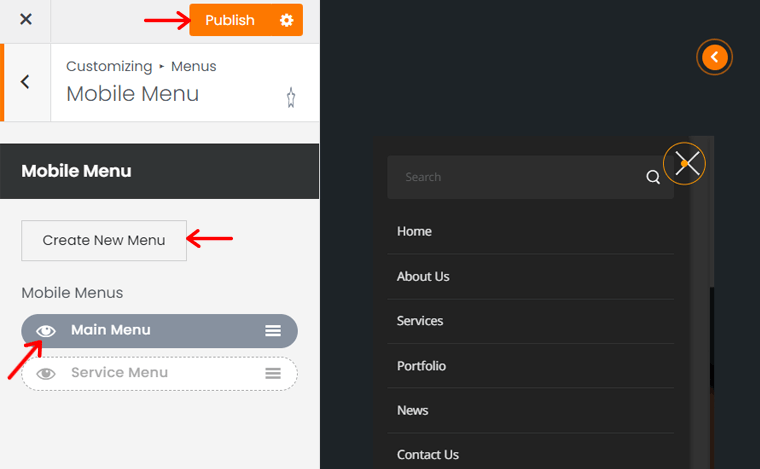
iii. Barra delle icone mobili
Qui puoi selezionare le etichette e le icone che desideri mostrare nel menu permanente del tuo dispositivo mobile. Inoltre, puoi regolare la posizione e cambiare il nome e l'icona dell'etichetta.
iv. Menu principale
Dopo le 3 opzioni di cui sopra, puoi vedere un elenco di tutti i menu sul tuo sito. E facendo clic su di essi avrai la possibilità di modificarli.
Apriamo il menu principale . Lì puoi modificare il nome del menu, modificare ogni voce di menu, organizzare la posizione della voce di menu e aggiungere nuove voci. Inoltre, puoi impostare le opzioni di posizione del menu.
v. Posizioni dei menu
Infine, dalla scheda Visualizza tutte le posizioni , puoi indicare quale delle 3 posizioni il tuo tema visualizza i menu. Sono il selettore di lingua, il cambio di valuta e il menu principale.
4. Stile del tuo sito web
Un'altra impostazione globale nel tema uDesign è Style . Quando fai clic su questa scheda, otterrai 2 opzioni: Pelle e colore e Tipografia . Quindi, usiamoli per il sito.
- Pelle e colore: qui puoi selezionare i colori principali. Inoltre, abilita/disabilita gli angoli arrotondati e la modalità oscura in tutto il sito.
- Tipografia: seleziona la tipografia predefinita per il sito Web e separa la tipografia per i titoli. Inoltre, puoi scegliere un carattere Google o aggiungere un carattere personalizzato da qui.
Qui, abbiamo utilizzato le opzioni tipografiche predefinite e separate per il sito in questo modo:
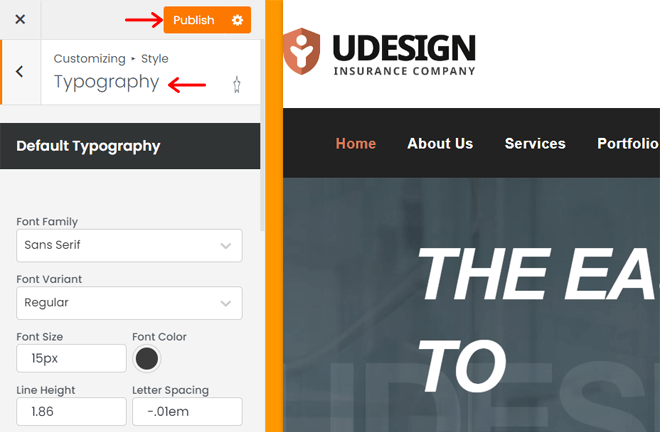
5. Personalizzazione di intestazione e piè di pagina
Allo stesso modo, modifichiamo l'intestazione e il piè di pagina del sito facendo clic sull'opzione Intestazione e piè di pagina. Sia per l'intestazione che per il piè di pagina, puoi vedere la rispettiva opzione di creazione con un generatore di layout.
Il generatore di layout è uno strumento che ti consente di regolare il layout di qualsiasi pagina del sito. Qui puoi gestire l'intero layout del sito con l'opzione di layout globale. Oppure gestisci individualmente i layout di ogni tipo di pagina. Per riferimento, informazioni sul generatore di layout da questa documentazione.
Qui, prendiamo l'esempio del generatore di intestazione. Per questo, fai clic sull'opzione Header Builder .

Questo ti porterà alla tua dashboard nella sezione Template Builder . Puoi aggiungere un nuovo modello e progettare la tua intestazione da zero. Ma poiché stiamo usando la demo, apriremo l'intestazione della demo.
Nota che utilizzerai il generatore di intestazione e piè di pagina con Elementor. Quindi, devi fare clic sull'opzione Modifica con Elementor dell'intestazione.
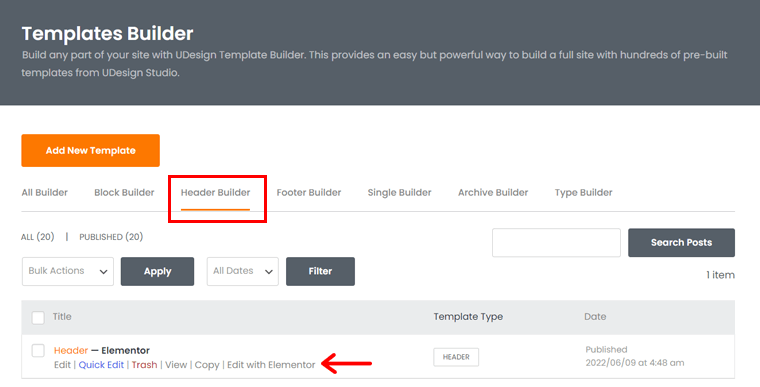
Ora verrà visualizzata l'interfaccia utente di Elementor. Lì, puoi prima aggiungere una sezione. Quindi, trascina e rilascia gli elementi aggiuntivi e modifica l'intestazione.
Ad esempio, puoi trascinare l'elemento Language Switcher dal menu a sinistra. Quindi rilascialo nell'intestazione dell'anteprima dal vivo come mostrato nella figura seguente.

Successivamente, fai clic sull'elemento per aprire le sue impostazioni. Ora puoi personalizzarlo cambiando il colore di sfondo, il riempimento, ecc. Assicurati di fare clic sul pulsante Aggiorna .
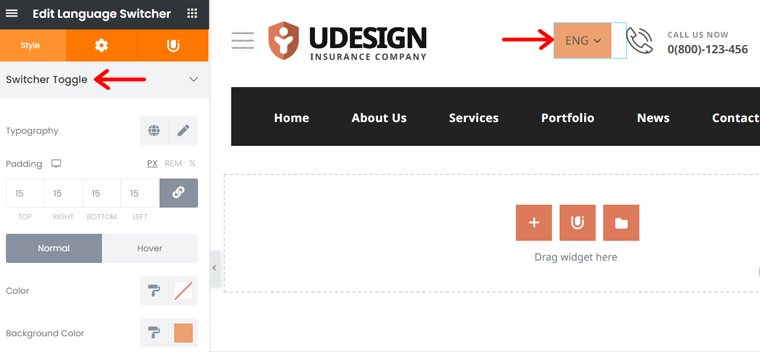
Allo stesso modo, puoi personalizzare ogni parte della tua intestazione tramite Elementor e la funzionalità di creazione di intestazione di uDesign.
Per informazioni su come creare un'intestazione, controlla questa documentazione. Allo stesso modo, per il generatore di piè di pagina, esamina questa documentazione completa.
6. Personalizzazione dei blog
Una delle migliori applicazioni di WordPress è la creazione di blog. Quindi, sappiamo come personalizzare le pagine del blog con il tema uDesign.
Dall'opzione Blog , puoi vedere 3 opzioni. Sono:
io. Blog globale
Qui otterrai le opzioni globali per il blog. Puoi selezionare il tipo di visualizzazione del blog, il tipo di estratto e l'effetto al passaggio del mouse per i blog. Proprio come quello che abbiamo fatto qui:
ii. Pagina del blog
Questo offre opzioni per la pagina del blog che mostra tutti i post del blog. Come la scelta del layout (griglia, muratura o sequenza temporale), la selezione di carica altro (pulsante, impaginazione, scorrimento infinito) e altro ancora.
iii. Pagina singola del blog
Puoi personalizzare ogni post del blog da qui. Ciò significa che puoi selezionare le informazioni da mostrare sul blog. Inoltre, puoi modificare l'aspetto della relativa sezione del post.
Infine, fai clic sul pulsante Pubblica per salvare le modifiche. È tutto!
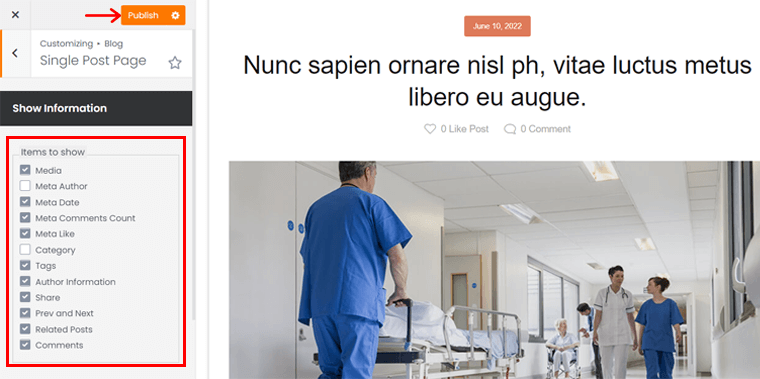
Allo stesso modo, puoi personalizzare il tuo sito utilizzando tutte le opzioni del tema di uDesign. Inoltre, Elementor offre il controllo completo per modificare ogni sezione del tuo sito con i costruttori di modelli.
Pertanto, dovresti provare a utilizzare ogni funzionalità da solo usando l'aiuto della documentazione e dei tutorial video di uDesign.
Detto questo, andiamo avanti nella prossima sezione!
D. Quanto è buono il supporto clienti nel tema uDesign?
L'assistenza clienti è un fattore cruciale da considerare durante la selezione di un tema WordPress. Quindi, verificheremo se uDesign ha un buon supporto clienti che vale la pena usare o meno.
Quando acquisti una licenza regolare del tema uDesign, riceverai 6 mesi di supporto dal loro team. Per estendere il supporto a 12 mesi, devi anche pagare un extra.
L'assistenza clienti che riceverai qui include:
- Disponibilità dell'autore a rispondere alle vostre domande.
- Riceverai le risposte alle domande tecniche relative alle caratteristiche del tema.
- Puoi ottenere aiuto per risolvere i bug e i problemi segnalati.
- Fornisce indicazioni sulle risorse di terze parti incluse in questo tema.
Tutte queste informazioni sono effettivamente incluse nella scheda Supporto del tema in ThemeForest. Inoltre, puoi inviare le tue domande al forum di supporto del tema o anche alla sezione Commenti.
Oltre a ciò, il tema uDesign include anche un'ampia documentazione online. Troverai guide dall'inizio a tutto ciò che è possibile con questo tema. Ad esempio include guide sulle opzioni del tema, il generatore di layout, i menu, ecc.
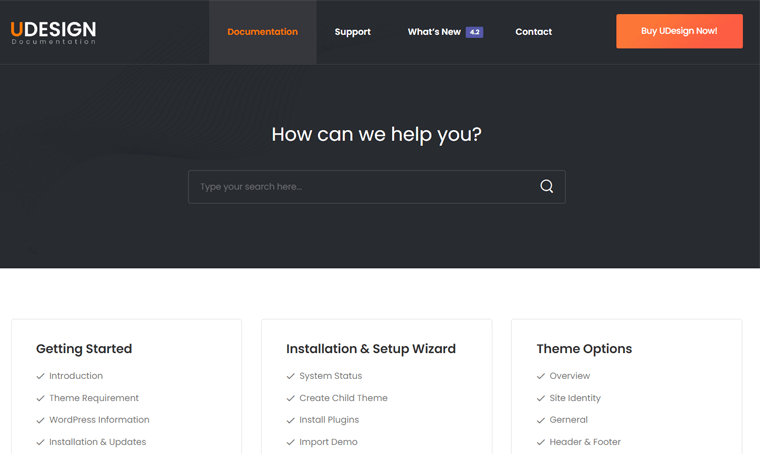
Inoltre, puoi anche controllare i video tutorial sulla stessa pagina. Questi video sono di grande aiuto per utilizzare le funzionalità del tema uDesign in modo efficace ed efficiente.
Nel complesso, le opzioni di supporto in uDesign sono abbastanza decenti e affidabili. Allora, andiamo avanti!
E. Quanto costa il tema multiuso uDesign?
uDesign è un tema WordPress premium , quindi devi acquistarlo pagando la quota. Qui, vedremo quanto costa questo tema multiuso. Quindi, vediamo.
La licenza regolare di uDesign costa 59 USD sul mercato Envato ThemeForest. Quando acquisti questo tema, riceverai aggiornamenti futuri e 6 mesi di supporto dal suo autore.
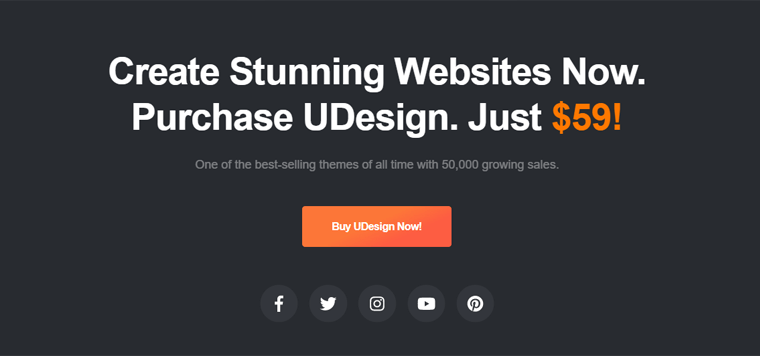
Se desideri estendere il supporto, puoi farlo aggiungendo altri 6 mesi. Per questo, è necessario pagare un importo aggiuntivo di 17,63 USD . Significa che puoi anche contattare l'autore di questo tema per 12 mesi per ottenere supporto.
Detto questo, abbiamo menzionato tutto ciò che devi sapere su uDesign. A questo punto, potresti aver fatto un piano sull'utilizzo o meno di questo tema.
Ora, per aiutarti con il tuo piano, andiamo alla sezione successiva di questa recensione!
F. Alternative al tema uDesign
Nel complesso, uDesign è un tema WordPress di prim'ordine per costruire il tuo sito in qualsiasi nicchia. Ma se sei ancora confuso sul fatto che sia il tema ideale, allora esamina le sue alternative migliori.
Inoltre, puoi trovare diversi temi che possono essere un'opzione migliore per te. Ora, vediamo le alternative ai temi uDesign.
1. Avada
Avada è uno dei temi WordPress più popolari e più venduti del mercato ThemeForest. Offre design puliti, moderni e multiuso che puoi utilizzare per qualsiasi nicchia del sito.
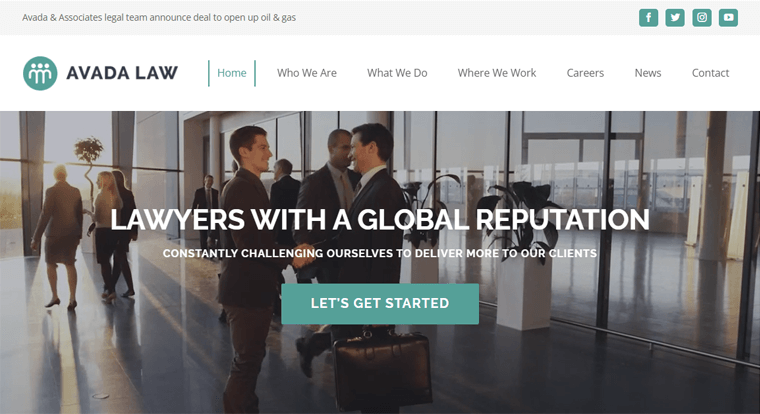
Inoltre, viene fornito con una rete flessibile di opzioni avanzate. Ciò include l'editor visivo drag and drop di Avada, il generatore di intestazioni, il generatore di layout e il generatore di piè di pagina. Nel complesso, il suo costruttore di siti Web ti offre un toolkit completo per creare e progettare il tuo sito in modo efficace ed efficiente.
Prezzo:
Come tema a pagamento , Avada costa $ 69 per una licenza normale. Riceverai aggiornamenti futuri e 6 mesi di supporto da ThemeFusion. Inoltre, estendere il supporto per 12 mesi ti costerà $ 21,38 in più.
Dai un'occhiata alla recensione completa di Avada per conoscere in dettaglio questo tema.
2. Kadence
Se sei un principiante, una buona scelta per te può essere il tema WordPress multiuso freemium, Kadence. Simile a uDesign, Kadence viene fornito con demo predefinite, quindi non dovrai ricominciare da capo. Inoltre, puoi personalizzare l'intero sito in base alle tue esigenze in tempo reale.
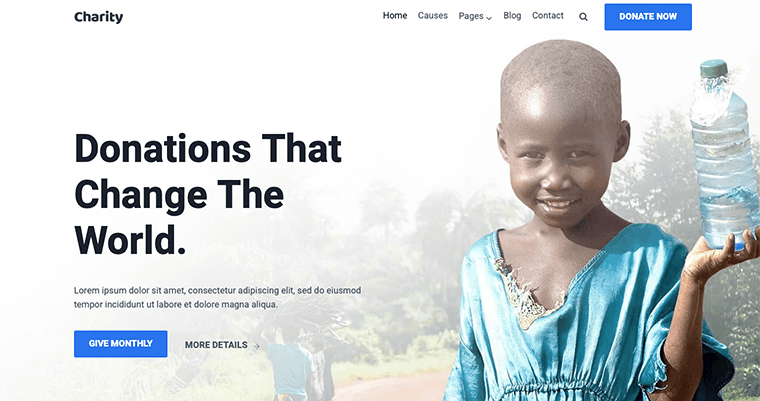
Inoltre, è un tema basato su Gutenberg basato sul plug-in Kadence Blocks. Pertanto, otterrai blocchi extra per creare facilmente pagine avanzate dall'editor senza dover codificare nulla.
Prezzo:
Kadence è disponibile sia con piani tariffari gratuiti che premium . Puoi scaricare la versione gratuita dal repository di temi di WordPress.org. Altrimenti, installa il tema direttamente sulla tua dashboard.
Una volta che ottieni più visitatori sul tuo sito, potresti voler aggiornarlo con funzionalità esclusive. Per questo, puoi acquistare uno dei seguenti piani a pagamento da Kadence:
- Kadence Pro: $ 59/anno, utilizzo per siti illimitati, 1 anno di supporto, aggiornamenti, caratteri personalizzati, ecc.
- Pacchetto essenziale: $ 129/anno, Kadence Pro, Kadence Blocks Pro e modelli per principianti pro.
- Pacchetto completo: $ 199/anno, tutte le funzionalità del pacchetto Essential, Kadence Cloud, Kadence AMP, ecc.
3. Divi
Divi è uno dei temi WordPress premium più popolari con possibilità illimitate di creare un sito. Fondamentalmente, contiene oltre 2000 design predefiniti, oltre 200 demo, oltre 40 elementi del sito Web e molte opzioni di personalizzazione. Pertanto, puoi facilmente creare un sito unico adatto al tuo marchio.

Inoltre, Divi fornisce il proprio generatore di pagine, Divi Builder. Usandolo, puoi aggiungere, modificare, personalizzare, eliminare e spostare gli elementi sul front-end del tuo sito con molta facilità. Di conseguenza, questo rende Divi una buona alternativa e un concorrente di uDesign.
Prezzo:
Se desideri utilizzare questo tema premium , devi acquistarlo da ElegantThemes. I piani tariffari sono:
- Accesso annuale: $ 89/anno, aggiornamenti del prodotto, supporto premium, utilizzo per siti illimitati, ecc.
- Accesso a vita: pagamento una tantum di $ 249, aggiornamenti a vita e supporto premium a vita.
Puoi dare un'occhiata alla nostra guida su come scegliere un tema WordPress. Con ciò, puoi selezionare saggiamente un tema che soddisfi tutte le tue esigenze.
G. Verdetto finale: vale la pena il tema multiuso uDesign?
Tuttavia, ti chiedi se vale davvero la pena usare il tema uDesign? Poi, una volta per tutte, sì!
Come ogni tema WordPress, anche questo ha i suoi pregi e difetti. Ma quando si riduce a se puoi usarlo per il tuo sito, allora puoi ovviamente farlo!
Indubbiamente, uDesign include demo e modelli straordinari per creare qualsiasi tipo di sito. E con il supporto di Elementor, puoi personalizzarli subito per un design unico.
Per non parlare, viene fornito con un sacco di plugin gratuiti e premium. Inoltre, ci sono molte funzioni utili come i costruttori di modelli, le opzioni del tema, la procedura guidata di configurazione e la procedura guidata di ottimizzazione.
Pertanto, se stai cercando un tema multiuso, uDesign può essere un'ottima opzione. Tutto quello che devi considerare è che si tratta di un tema premium, quindi devi controllare il tuo budget.
A parte questo, questa recensione può essere di grande aiuto per iniziare!
Conclusione
Questo è tutto per qui! Siamo alla parte finale del nostro articolo di revisione del tema uDesign .
In conclusione, uDesign è un fantastico tema WordPress premium. Se il tuo budget soddisfa, ti consigliamo di utilizzare questo tema multiuso per il tuo sito.
Inoltre, speriamo che tu abbia capito tutto ciò che abbiamo menzionato in questa recensione. Spero che anche tu sia d'accordo con i fatti che ti abbiamo fornito.
Se ci siamo persi qualcosa di cui non sei chiaro, allora commenta. Saremo lieti di ascoltarti e di aiutarti a utilizzare questo tema per il tuo sito ogni volta che ne avrai bisogno.
Controlla i nostri altri blog su temi come la recensione del tema di Soledad WordPress e la recensione del tema di Mesmerize WordPress.
Infine, se ti piacciono i nostri post, condividili sui tuoi social media. Inoltre, seguici su Facebook e Twitter per ottenere aggiornamenti facili.
